5 Cara Screenshot di Laptop dengan Cepat dan Praktis

Merdeka.com - Screenshot atau tangkapan layar adalah suatu gambar yang diambil oleh komputer untuk merekam tampilan di layar atau peranti keluaran visual lain, seperti laptop dan smartphone.
Screenshot dikenal juga dengan sebutan screen capture bisa dimanfaatkan untuk menangkap cuplikan viceo atau layar untuk diarsipkan dalam bentuk foto. Kebutuhan yang dianggap penting bagi sebagian besar insan pengguna berbagai piranti.
Cara screenshot di laptop tentunya berbeda dengan smartphone, yang terkesan lebih praktis dan setiap jenis keluaran android memiliki caranya masing-masing. Screenshot di laptop biasanya menggunakan tombol PrintScreen di keyboard. Namun bagaimana jadinya bila tombol tersebut sedang tidak berfungsi?
Berikut beberapa cara screenshot di laptop dengan cepat dan praktis yang telah dirangkum dari berbagai sumber:
Menggunakan Tombol PrintScreen
Seperti yang telah disebutkan sebelumnya, tombol PrintScreen menjadi yang paling umum digunakan sebagai cara menangkap layar laptop dan komputer. Meskipun tergolong mudah, sayangnya Anda tidak bisa mengambil screenshot dengan ukuran layar yang diinginkan.
Menggunakan tombol PrintScreen akan mengambil satu layar penuh dan otomatis menyimpan gambar di slot copy laptop. Berikut cara screenshot di laptop Anda :
Menggunakan Tombol Windows + PrintScreen
Cara screenshot di laptop yang mudah berikutnya menggunakan kombinasi tombol Windows dan PrintScreen secara bersamaan. Tombol windows yang simbolnya persegi dengan posisi miring, mirip seperti jendela.Metode dari kedua tombol ini digunakan untuk menangkap halaman full screen. Kemudahan dengan cara ini, Anda tidak perlu menggunakan aplikasi tambahan untuk menyimpan hasil gambar screenshot. Langkah mudahnya sebagai berikut,
Menggunakan Tombol Alt + PrintScreen
Cara screenshot di laptop menggunakan tombol Alt dan PrintScreen yang ditekan bersamaan. Kedua tombol yang dikombinasikan ini akan membantu Anda mendapatkan tangkapan layar dari suatu aplikasi atau program yang sedang aktif digunakan saja.Kelebihan tersebut memudahkan Anda supaya tidak perlu mengedit satu layar penuh. Semisal membuka layar Ms. Word dan koneksi internet dengan layar kecil di sebelah kanan dan kiri. Ketika Ms. Word yang aktif digunakan, maka hasil screenshot ialah posisi Ms. Word saja.
Menggunakan Aplikasi Snipping Tool
Cara screenshot di laptop ini bisa diandalkan ketika tombol PrintScreen Anda tidak berfungsi dengan baik. Aplikasi ringan dan mudah dipasang pada laptop perlu diinstal dulu.Dikutip dari Brillio.net, menggunakan aplikasi Snipping Tool Anda bisa screenshot gambar sesuai ukuran yang diinginkan, tanpa screenshot seluruh layar penuh, berikut langkah mudahnya :
Free-form snip, screenshot sesuai bentuk yang diinginkan.
Rectangular Snip, Screenshot dengan bentuk 4 sisi sesui keinginan Anda.
Window Snip dan Full Screen Snip, kedua pilihan ini memiliki fungsi yang sama yaitu untuk screenshot satu layar penuh.
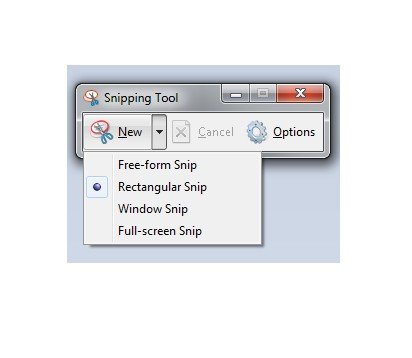
2020 Merdeka.com
Menggunakan Aplikasi PhotoScape
Terlebih dahulu instal aplikasi PhotoScape pada laptop Anda. Biasanya aplikasi ini digunakan untuk mengedit foto, seperti menambah tulisan, membingkai, dan menjadikan beberapa foto menjadi satu. Selain itu semua, aplikasi PhotoScape juga bisa dimanfaatkan untuk menangkap layar atau screenshot dan berbagai edit GIF juga, berikut cara screenshot di laptop :
Itulah beberapa cara screenshot di laptop dengan cepat dan praktis. Tentunya langkah yang sangat mudah untuk dipraktikan dan membantu Anda mendapatkan arsip gambar dari layar laptop. Semoga bermanfaat.
(mdk/kur)Cobain For You Page (FYP) Yang kamu suka ada di sini,
lihat isinya

Cara memperbaiki dan membersihkan keyboard laptop sebenarnya cukup mudah dilakukan.
Baca Selengkapnya
Bukan hanya untuk mengetik saja, keyboard ternyata mempunyai fungsi yang tak semua orang bisa mengetahuinya.
Baca Selengkapnya
Apakah Anda tahu fungsi tombol F1 sampai F12? Berikut penjelasannya.
Baca Selengkapnyavideo untuk kamu.
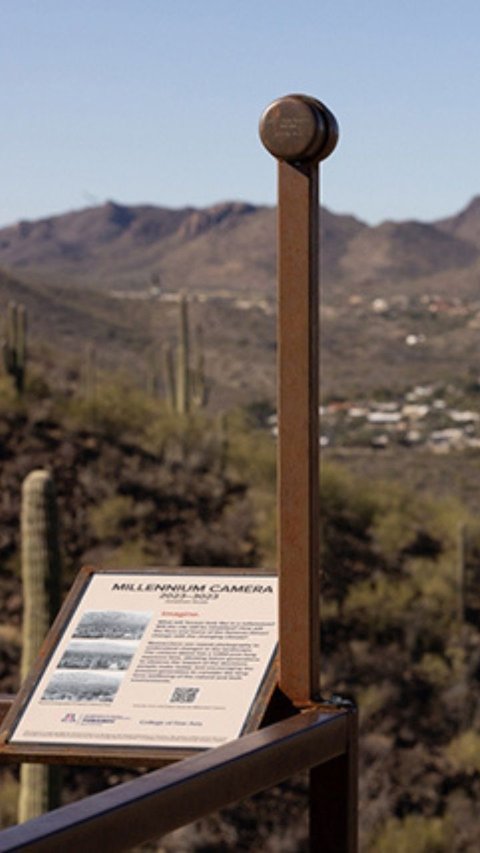
Kamera terdiri dari tiang baja dengan silinder tembaga di atasnya.
Baca Selengkapnya
Fungsi mouse komputer yang utama ialah menunjukkan letak kursor.
Baca Selengkapnya
Ditemukan tak sengaja saat sedang bersih-bersih rumah. Tanpa komputer ini tak akan muncul Apple dan Android.
Baca Selengkapnya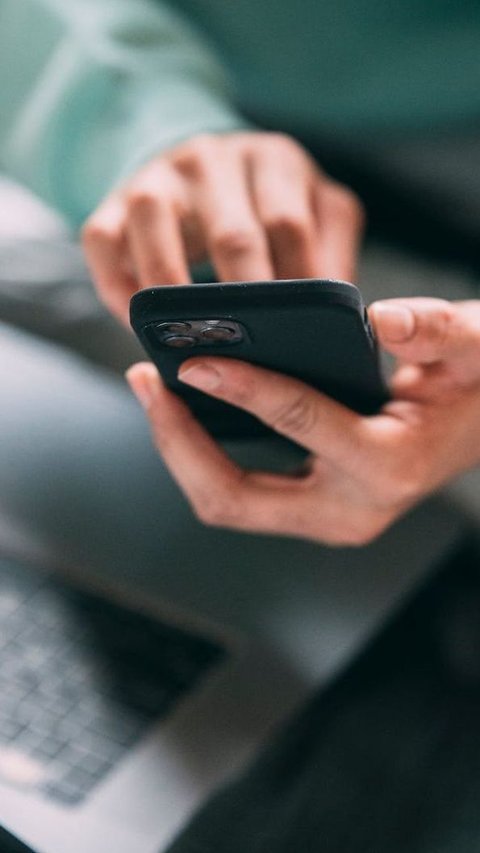
Berikut cara menghilangkan iklan di HP Android yang mudah dan cepat.
Baca Selengkapnya
3 HP Ini Punya Kamera Mantap, Hasil Fotonya selalu Terbaik
Baca Selengkapnya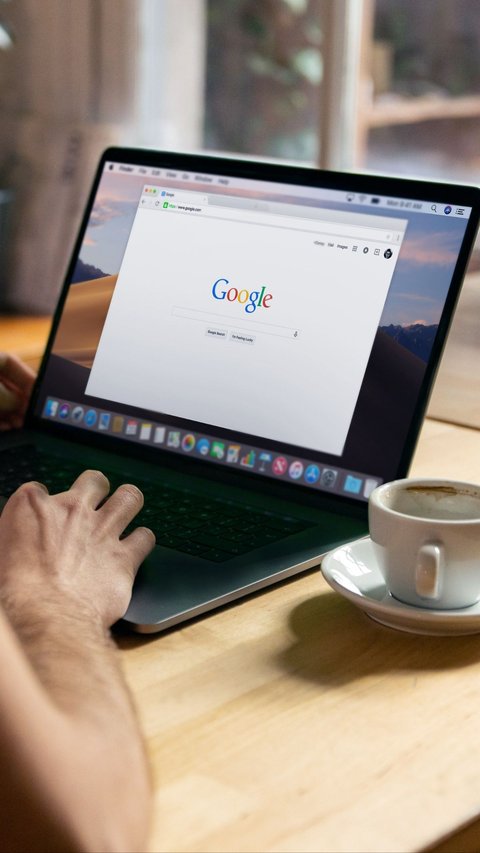
Pengertian browser beserta fungsi dan juga jenis-jenisnya.
Baca Selengkapnya